大多数人看别人演示飞书多维表格,更多地都是看到PC端的界面。毕竟这种纯表格操作,在PC端上看一目了然,有哪些字段内容、哪些功能都清楚。
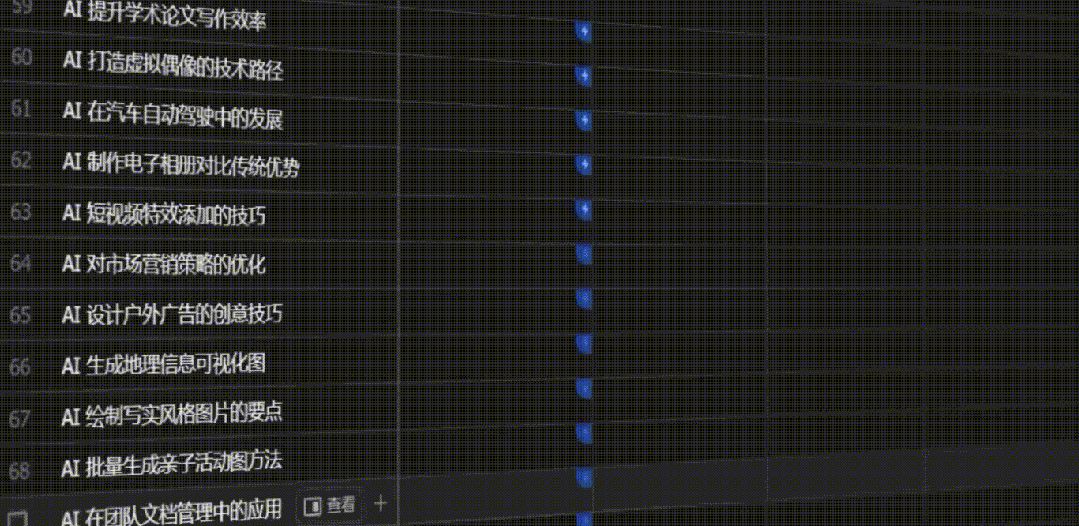
这也导致了许多人有一个错误的认知:飞书多维表格只支持PC端,在移动端上就不好用,或是干脆以为它就没有移动端。
今天庄工就是要来告知你,飞书多维表格可以切换为表单在移动端填写,甚至还能做成小程序,你敢信吗?
以我在做的完美身材助手为例,我之前在【4日常饮食记录表】已经设置了AI识图功能,能根据上传的图片识别其卡路里、饮食提议、营养成分等一系列信息。

但是呢,每次要上飞书App或者PC端操作才能上传照片,对我来说太麻烦了。
那这个时候能不能有一个微信小程序,点击就能上传我日常饮食的照片,传输到我的这份飞书多维表格中,调用其AI识图功能呢?
答案是可以。
我们打开这份多维表格,在数据表【4日常饮食记录表】这里点击创建【表单视图】。
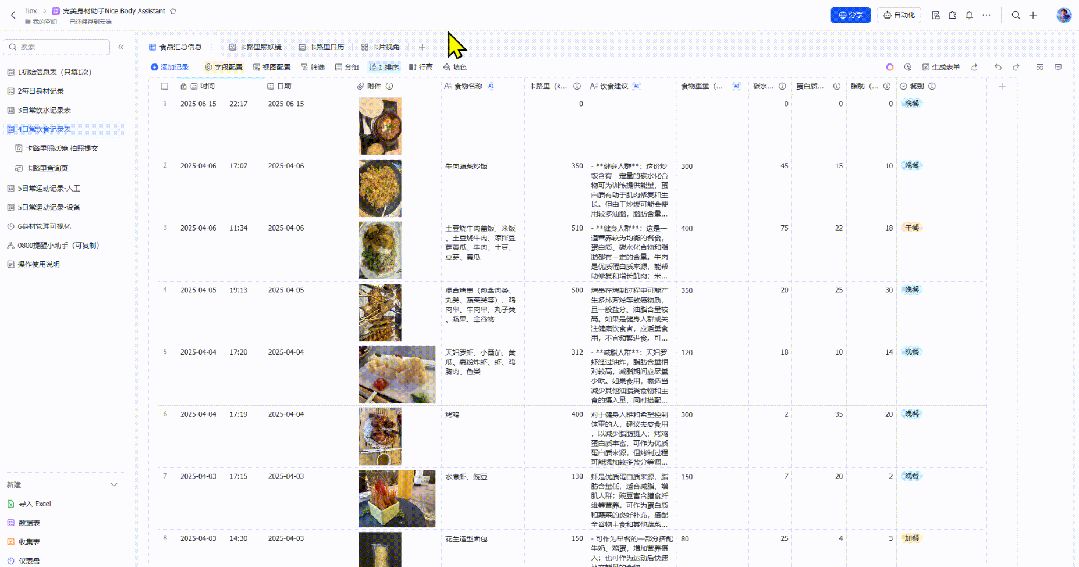
在这个表单视图下,你可以在左侧设置这份表单的字段,在右侧进行填写设置,在中间预览你最终的表单界面。
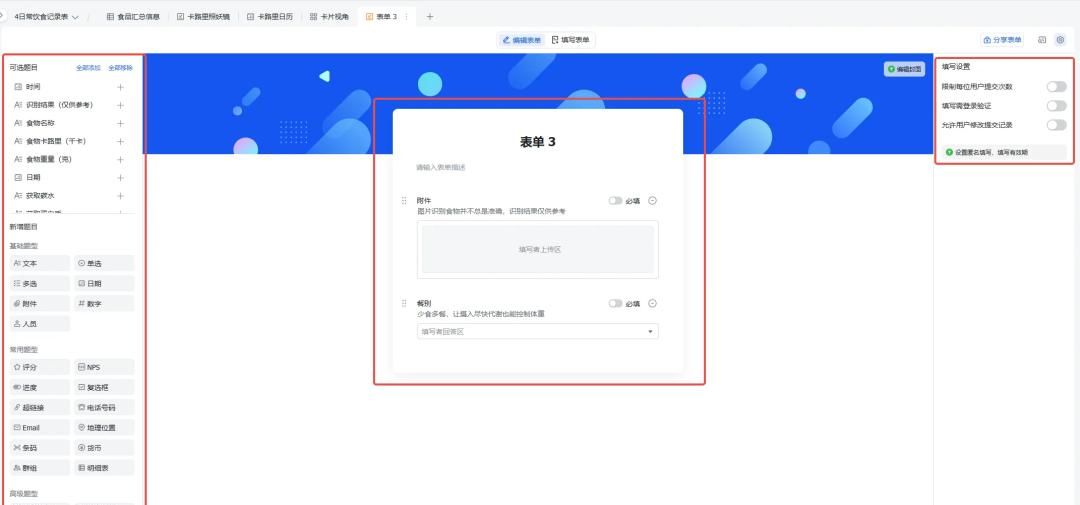
完成设置后,开启【表单分享】,这个时候,设置好分享权限就基本大功告成。
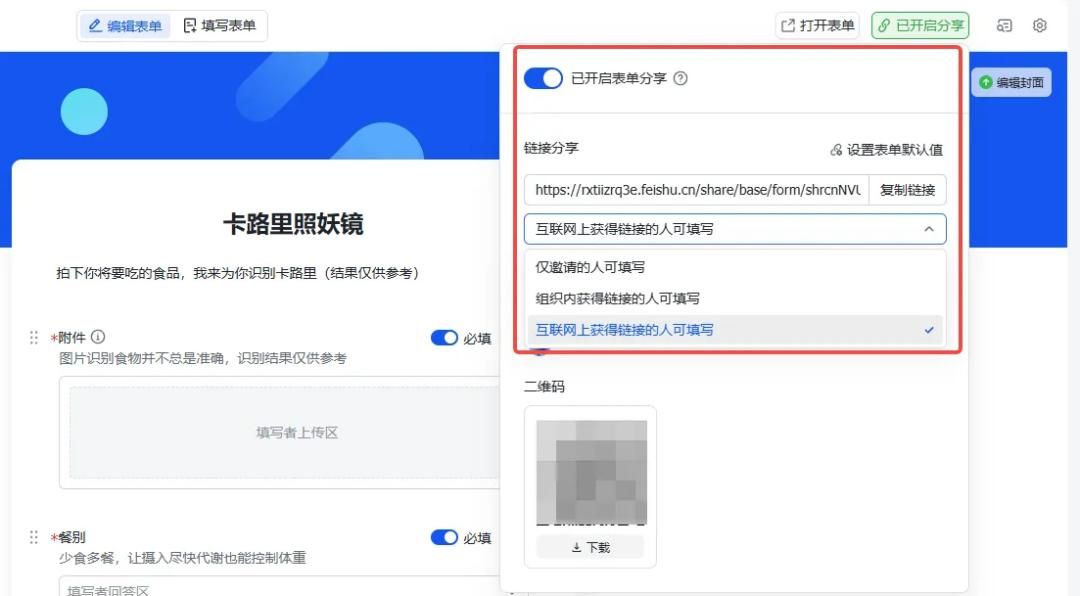
这个时候你就可以尝试把链接复制分享。你会发现,你复制的这个链接是同时适配PC端和移动端的,在电脑和手机上都有不错的呈现。
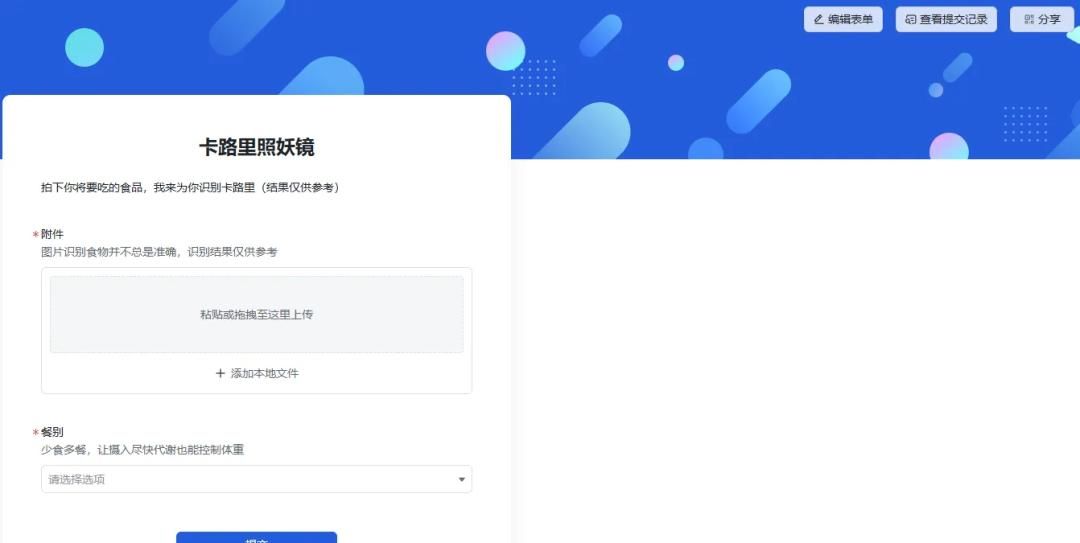
实际上,我们前面提到的这些功能只是飞书多维表格“旧版表单”的功能。你会发现,如果用微信扫描二维码,虽然可以操作填写,但它只是一个H5的页面,并不是我一开始要做到的小程序。

而这个小程序就要用到“新版表单”的功能。怎么使用这个“新版表单”的功能?我们把鼠标悬浮到右上角的【编辑封面】这个绿色按钮,就会看到按钮提醒你“立即升级为新版表单”,我们点击后就会打开一个新的表单编辑界面。

在这个界面下,飞书提供了更为强劲的一整套功能。
你可以设置表单的背景图片、布局、主题。

有比“旧版表单”更为详细全面的功能设置,甚至还能填写后设置抽奖。

预览你的表单在手机和电脑上分别是什么样子。
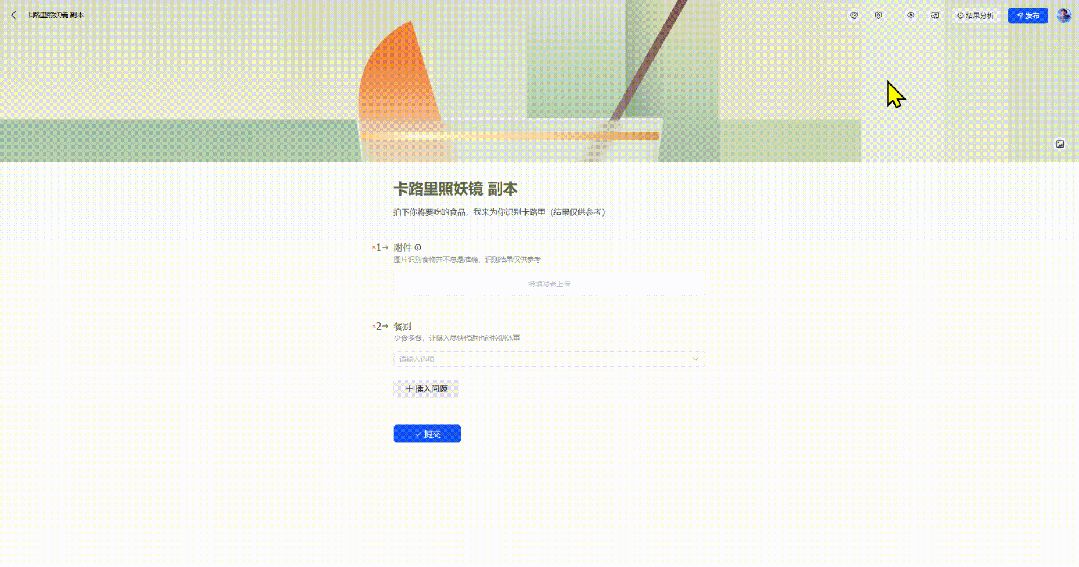
还能生成单独的查询界面,在查询界面上支持更为个性化的调整设置。
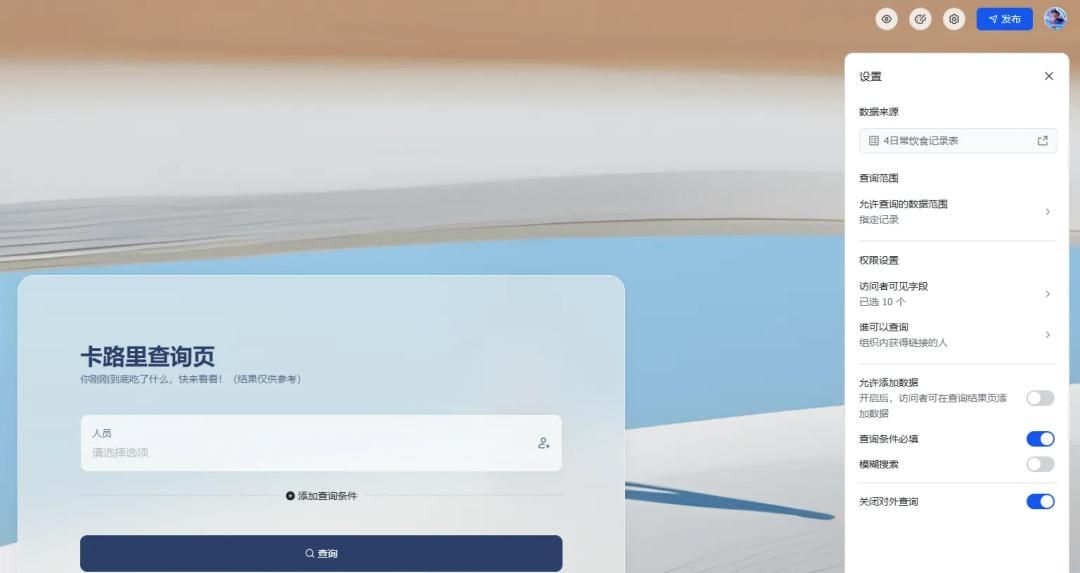
一切都配置妥当后,我们操作结果发布。

扫描底下的二维码,这个时候就会成功打开微信小程序。

我们再尝试操作填写表单,上传图片,果然就会在飞书多维表格上看到相应的记录。

如果将微信向下拉,直接点击最近使用的小程序,会发现不能回到原先的表单界面。
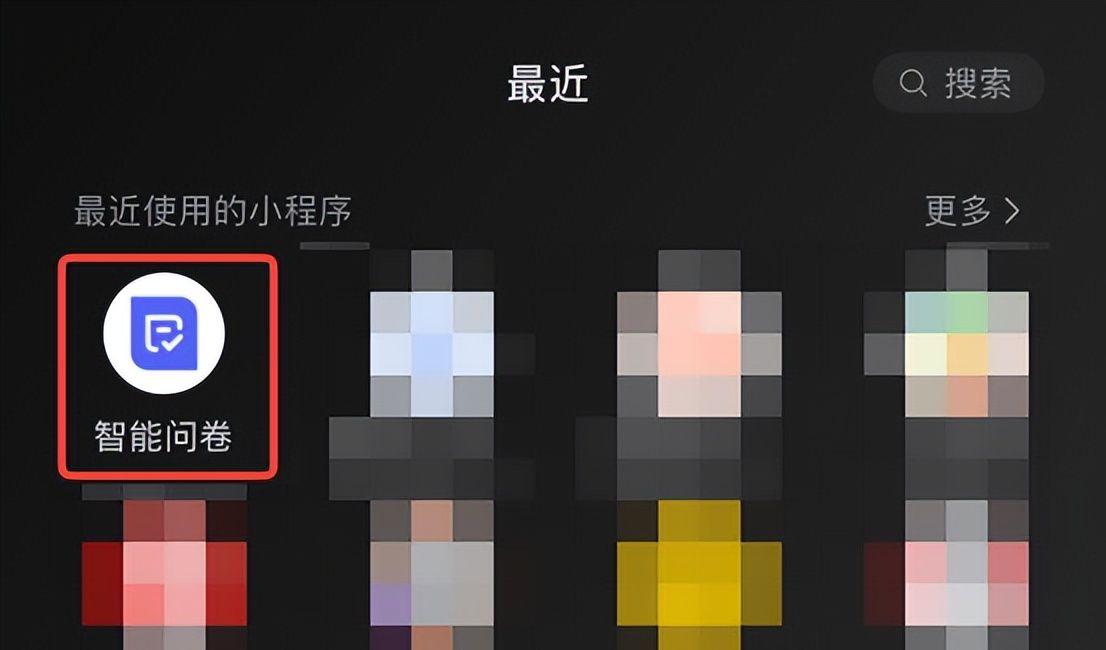
经过多次测试和验证,这个小程序的打开方式有以下几种:
直接通过下载的二维码扫描打开
小程序打开后转发给朋友

在打开的小程序下设置星标、浮窗和收藏,之后都能在星标或收藏界面下直接打开
打开小程序后来复制链接,把链接通过微信发送给其他人。
目前暂时不能分享朋友圈,也找不到方法可以直接接入微信公众号,有懂这方面的大佬欢迎后台私信交流!
那么,它有什么用?
还是这个完美身材助手,你可以邀请你的亲朋好友跟你一起做体重管理,在飞书这种较为私密的数据存储环境下,相互鼓励,相互监督。
如果你用的是我之前做的工作日报AI助手,除了随时随地就可以填写自己的工作日报,甚至还能分享给你的组员,让他们直接在微信小程序上就能填写日报。
或者是你需要做调查问卷,也可以直接生成微信小程序收集。
再高阶一点的用法就是像我之前做好的小程序开发估价神器,支持任何人填写自己需求,由AI协助估价。
整个操作路径简化了不少,最重大的是可以直接在微信小程序下填写表单,说不定还有其他更有趣的玩法等待你的发现!
希望以上的分享对你有用!
关于我:
我是庄工,政企产品经理,高级系统分析师和项目管理师,飞书多维表格Maker,软件开发工作室合伙人,专注多维表格模板制作、软件开发业务和AI相关知识分享。全网同名,欢迎关注!
定制开发需求欢迎后台私信

![【Python】抖音直播录制工具[已弃用,请转移到新帖] - 宋马](https://pic.songma.com/blogimg/20250422/0417523968c9469d9e25c1667e7465f7.jpg)



















暂无评论内容